如何利用Python自带库函数实现猜数字游戏的图形化显示
游戏描述:系统给定一个数字,然后规定一名用户在一场游戏中有几次猜数字的机会,之后用户输入数字,若猜中则进行提示并退出当前游戏,若猜不中则进行相应提示,若机会用完了还没有猜中则结束本场游戏,下面是相应代码:
from tkinter import*#导入tkinter库
import tkinter.simpledialog as dI#导入该库下的simpledialog函数
import tkinter.messagebox as mb#导入该库下的messagebox函数
root=Tk()#定义一个主函数框
w=Label(root,text="欢迎来到猜数字游戏")#定义一个在主函数框内的标签
w.pack()#pack()用来自适应主函数框
number=59#系统给定的数字
chances=3#机会
mb.showinfo("提示", "游戏开始")
for i in range(1,chances+1):
count="您当前还剩"+str(chances-i)+"次机会"
guess=dI.askinteger("输入框", "请输入您要猜的数字:")#用户输入数字
if guess==number:#若猜中则退出当前for循环
mb.showinfo("提示","恭喜您猜对了")
break
elif guess<number:#若猜小了则进行提示
mb.showinfo("提示","您猜的数字小了一点")
mb.showinfo("提示",count)
else:#若猜大了则进行提示
mb.showinfo("提示","您猜的数字大了一点")
mb.showinfo("提示",count)
mb.showinfo("结束框","当前游戏已结束")#退出for循环之后进行提示游戏结束
下面是运行结果:
开始界面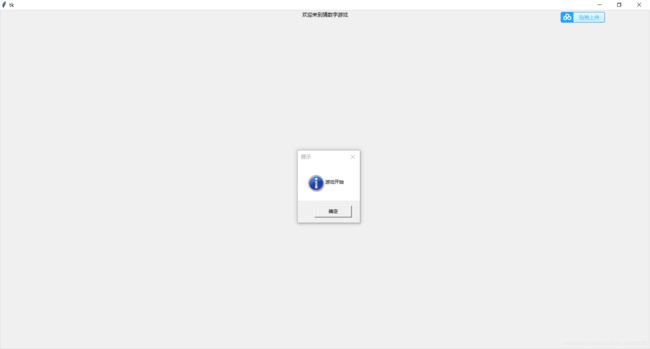 运行界面:
运行界面:
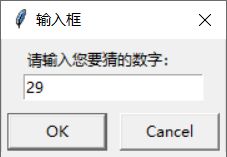
提示界面:
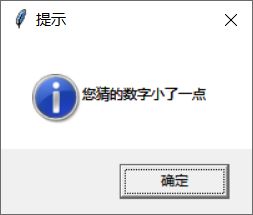
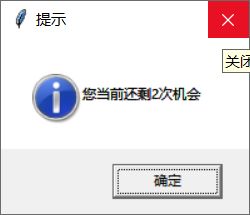
结束界面:

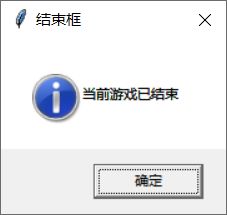
可以学到的知识:
写这个图形化界面用到了哪些库以及相应函数?
在python中自带的支持GUI的库有tkinter,可以为我们提供一些快速开发图形界面的相关应用
首先使用该库时需要提前导入,语法为:from tkinter import* ,
1.tkinter中有一个包叫做simpledialog可以用来建立一个对话框,语法为import tkinter.simpledialog as dI,其中用as来将simpledialog进行重命名
2.有一个包叫做messagebox,可以建立一个用来显示信息的信息框,语法为import tkinter.messagebox as mb,
3.tkinter自带的函数Tk()是用来建立一个主函数的显示框,语法为:root=tk()
4.Lable方法的使用:Lable(标签显示在的框root,标签显示的文字text=” “)也是tkinter中自带的一个类 ,标签函数自带一个方法叫pack(),用来自动调节显示框的大小
5.messagebox函数中showinfo方法的使用,用来显示信息框:mb.showinfo(“信息框的标题”,“显示的内容”)
6.simpledialog函数中askinteger方法的使用:
guess=dI.askinteger(“标题”,“提示信息”),等待用户输入之后返回给guess,相当于guess=int(input(“Enter an integer”)),在输出Enter an integer这一行提示信息之后等待用户输入一个数字,之后将该数字赋值给guess,两者实现原理差不多,只不过前者使用了tkinter库来进行图形化显示。